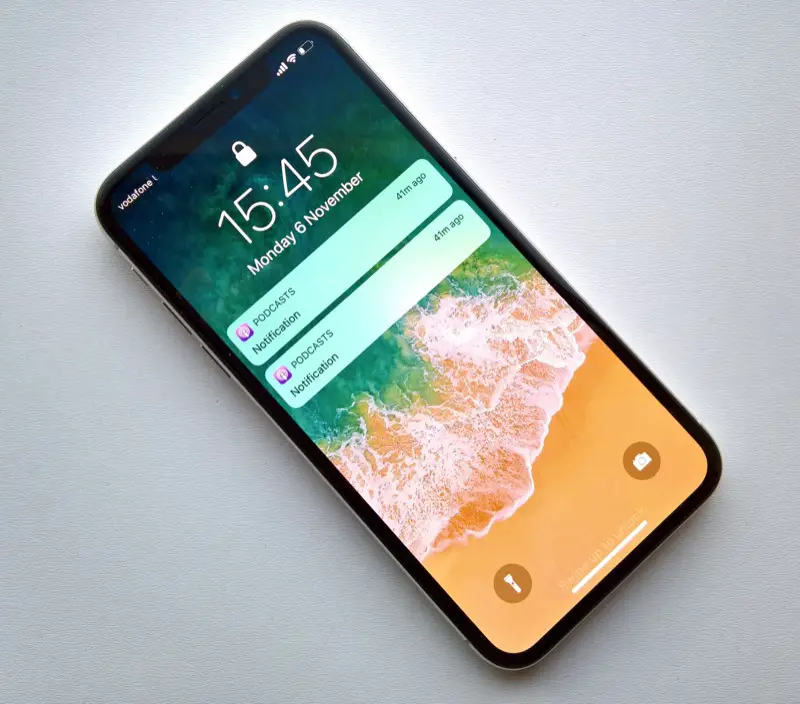
هل جهاز iPhone X الخاص بك لن يتم تشغيله أو إيقاف تشغيله ، أو أنه يعرض شاشة سوداء؟ في هذه المقالة ، سنعرض لك الحل البديل حول كيفية إصلاح جهاز iPhone الذي لن يتم تشغيله أو إيقاف تشغيله أو عرض شاشة سوداء. قبل أن نغوص ، إليك ما تحتاج إلى معرفته. سبب معظم هذا هو تعارض البرامج ، بينما قد يكون البعض الآخر من الأجهزة.
قد يكون سبب تعطل البرنامج هو سبب عدم تشغيل الجهاز أو عرضه.
إذا أسقطت الهاتف عن طريق الخطأ ، فقد تكون مشكلة في الجهاز. دعنا نعتقد فقط أنها مشكلة برمجية وسنعرض لك أدناه كيفية إصلاحها.
كيفية إصلاح iPhone X الذي لن يتم تشغيله أو إيقاف تشغيله
لإصلاح جهاز iPhone X الذي لن يتم تشغيله أو إيقاف تشغيله ، ستحتاج إلى إجبار الجهاز على إعادة التشغيل. يمكن لهذه الطريقة أيضًا إصلاح مشكلة العرض الأخرى مثل Black Screen أو عدم الاستجابة. فيما يلي الخطوة السهلة حول كيفية إعادة تشغيل جهاز iPhone X الخاص بك دون أي متاعب.
خطوة 1 اضغط وحرر زر رفع مستوى الصوت.
خطوة 2 اضغط وحرر زر خفض الصوت.
خطوة 3 الآن اضغط مع الاستمرار على زر جانبي حتى يظهر شعار Apple.
إذا لم تؤد عملية إعادة التشغيل إلى إصلاح جهاز iPhone الخاص بك ، فعليك التحقق من الحل أدناه.
اشحن جهاز iPhone X الخاص بك
يجب عليك توصيل جهاز iPhone X بشاحن والسماح له بالشحن لمدة 30 دقيقة على الأقل ثم محاولة إجباره على إعادة التشغيل. الشيء هو أنه عندما تنفد بطارية iPhone الخاصة بك إلى الصفر ، فقد يستغرق شحن الجهاز بعض الوقت. لذا قم بتوصيله واتركه يشحن. تأكد من أن كابل الشحن ليس به عيب لأن ذلك قد يمنع الهاتف من الشحن.
قم بتوصيل X الخاص بك بـ iTunes
استخدم جهاز الكمبيوتر الخاص بك وقم بتوصيل جهاز iPhone الخاص بك بـ iTunes. يمكنك استخدام كبل USB للقيام بذلك وإذا تعرف iTunes على جهاز iPhone X الخاص بك ، يقوم بإنشاء نسخة احتياطية على iTunes لحفظ ملفاتك وبياناتك المهمة. إليك كيفية القيام بذلك.
خطوة 1 قم بتوصيل جهاز iPhone بجهاز الكمبيوتر باستخدام كابل USB وافتح iTunes.
خطوة 2 انتظر حتى يتعرف iTunes على جهاز iPhone الخاص بك. ثم حدد خيار النسخ الاحتياطي واستعادة جهاز iPhone X الخاص بك باستخدام iTunes.
يمكنك أيضًا استغلال هذه الفرصة لإجبار جهاز iPhone على إعادة التشغيل.
خطوة 1 اضغط وحرر زر رفع مستوى الصوت، ثم اضغط وحرر زر خفض الصوت. وأخيرًا ، اضغط مع الاستمرار على زر جانبي. استمر في الضغط على الزر الجانبي حتى يظهر شعار Apple وسترى شاشة Recovery Mode.
خطوة 2 أطلق ال زر جانبي عندما يظهر وضع الاسترداد.
خطوة 3 حدد تحديث عندما يُطلب منك خيار الاستعادة أو التحديث
الآن سيقوم iTunes بتنزيل برنامج لجهاز iPhone X الخاص بك والذي يستغرق عادةً 15 دقيقة لإكماله. يمكنك أيضًا استخدام برنامج استرداد iOS لتحديث جهاز iPhone الخاص بك.
أكد العديد من الأشخاص بالفعل أن إعادة تشغيل القوة تعمل بشكل سحري. يساعدهم على إصلاح عدم تشغيل iPhone والشاشة السوداء. نأمل أن تجد هذه المقالة مفيدة أيضًا.







اترك تعليق